
大家對於電影“玩命關頭”一定都不陌生,總是一堆車子在路上拼命的競速狂飆
而這次捷元電腦公司特別也來開了一場電腦界的玩命關頭體驗,以捷元電腦搭載Intel® Optane™ 記憶體為這次的體驗目標,讓各大玩家體驗捷元電腦搭載Intel® Optane™ 記憶體的狂飆快感

整體系統性能提高了28%,硬碟存取系統性能提高14倍,提高每日任務反應2倍
(此來源是INTEL官網的資料,我先引用過來給大家看一下)
有沒有覺得我們電腦為何總是不夠快? CPU也換新了,記憶體也加到最大了
可是就是經常還是要上半天才會開機或是開個程式都還要開上半天才會啟動?
如果你也有同樣的問題,也想要能輕鬆解決的話,更應該看下去喔,千萬別轉台啊!!
轉台你就損失大了,真的真的!!
如果注意一下,就會發現,我們電腦中的硬碟燈號幾乎都是亮著的,
其實我們的主機啥都夠快了,就是硬碟的問題...硬碟的讀取速度就是這樣,突破不了限制
但是,大概就是只能更換SSD固態硬碟了。
可是SSD固態硬碟價格貴就算了,問題在於我們常常需要龐大的資料讀寫下
SSD固態硬碟的容量根本就不夠用,而且,讀寫壽命不夠高,更是會發生慘劇啊....
如果有人跟我一樣經歷過那種打了好幾天的資料,存好關檔後,才發現SSD固態硬碟壞了的人,更能體會那個痛吧..
尤其對於需要大量影音圖像處理或是玩3D高畫質遊戲來說,SSD固態硬碟的容量只夠塞牙縫..
這次Intel® 推出了Optane™ 記憶體重點是只要將電腦加入了Intel® Optane™ 記憶體
就是要讓電腦中原來的SATA硬碟擁有SSD固態硬碟的存取效能速度
不管是開機還是讀取程式,或是玩電玩遊戲,都會有相當接近的效能。這就是這次的重點啦!!
而且,重點就是價格不貴!只要小小的花費,就可以擁有SSD固態硬碟的效能,但又能有傳統SATA硬碟的超大容量。這可真是太讓我心動了,SSD固態硬碟雖然速度很快,但是價格可以接受的容量都不大,容量符合我在影音存取處理上的,那個價格根本是天價了啊!終於,Intel想到了我們這種口袋扁扁的薪貧族,弄了這個Optane™ 記憶體來滿足我們速度又要快,容量又要大的需求啊!(只是˙˙˙˙˙還是有些但書的,我後面會提到的)
當然,體驗只是藉口啦,真正的實情是聽說這邊有吃的喝的,當然要來發揮當兵時學到的專長“騙吃騙喝打混摸魚混時間”的特殊專長囉!
只是千算萬算,沒算到捷元公司還很有誠意的請來了一位專業主持美模跟兩位專業ShowGirl助陣
我就是沒算到這一點,單眼相機沒帶出來啊!只能靠著手機拍照了,這實在是太對不起了啊!
我可以順便“砍普蘭“一下嘛﹖下次有ShowGirl要先通知一聲啦,這樣我才會帶單眼相機去參加的啊~
講完了前面一堆有的沒的廢話,也該進入正題了,不然我看我會被退稿了吧﹖﹖
在這邊,我把這次的活動列為幾個時間段來說明一下這次的體驗會過程與感想
開場前花絮
這次場地是選在松山菸廠文創園區的台北文創大樓六樓
住台北幾十年,這是第二次來這邊,還真是繞了一大圈才進的來。找到了文創大樓,問了警衛確定是在這邊,就搭了電梯上樓。
這天日子太好了,同場地還有另一個單位也在辦活動,整個人就是爆滿啊…

(剛剛已經先在文創園區內小迷路了一下了,如果再迷路,就怕趕不上體驗會了)

沒人跟我說啊,今天損失大了@@
而且,現場竟然來了一堆人衝進來拍照,原來都是這些Show Girl的粉絲ㄝ~
還好我已經先跟這兩位Show Girl先拍過合照了,這下可不要再跟我說沒圖沒真相啊!!
我這可是冒著生命危險跟Show Girl拍照了啊!還好這些照片還沒被老婆發現,不然,你們可能就看不到這篇文章了
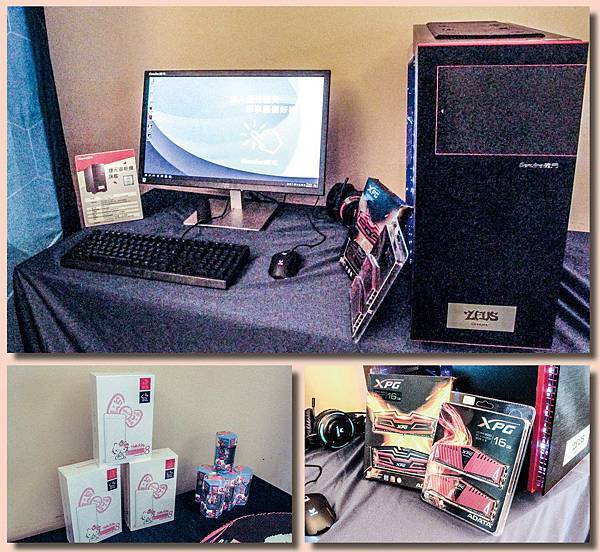
▲ 現場備有主機展示,還有今天要抽獎送出的三台平板電腦,這也太霸氣了,
25分之3的機會,希望我有機會帶回一台啊!!(突然想到今天忘了先淨身做法了,這個手氣就可能˙˙˙)

因為每台電腦都看起來不一樣,我就挑了一台看起來最威猛的電腦
事實上,這台是裡面最弱的一台,我真的是傻眼了,我還第一個進場挑位置的,怎麼挑來挑去,挑到一台賣龍眼的啊!
以後知道了,還是先跟現場工作人員探聽一下才對,不然又要被騙了,我不只是近視啊,根本就是眼殘了,真是不會挑啊!!(看來我得要去掛一下眼科門診了)
體驗會時間

▲ 主持人已經開始進入開場倒數,大家也趁機好好的看了一下等等要用到的電腦機台
注意看了一下,這一台是捷元公司的自有品牌電腦,不是光華商場那種自組的雜牌軍

▲ 現場先由美麗的主持人開場,緊接著就是由捷元公司的專案副理說明一下這次體驗會內容
然後就是由專業工程師為我們介紹關於Intel® Optane™ 記憶體的架構組成等等到實際應用

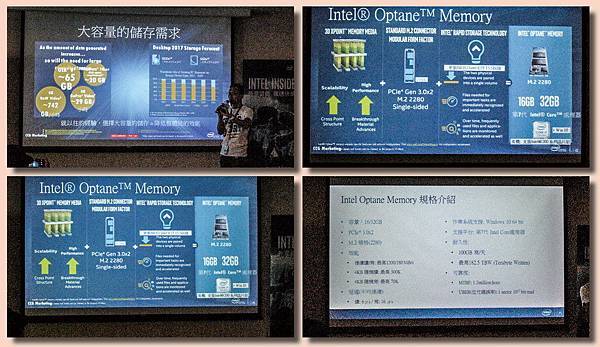
▲ 講解的內容,大多是很電子專業的內容還有關於Intel® Optane™ 記憶體的特性
當然,重點就是我們想知道的到底是能比過去的電腦,可以增加多少的效能出來﹖
不過,以我有限如金魚大腦一般的腦容量,實在是無法完全記下這些數據的啊!!
早應該想到帶台錄影機去錄下來慢慢看的才對˙˙˙只是這樣會被趕出去吧﹖
現場在專業的工程師講解之後,大家也紛紛提出了各自的問題發問,有些實在是專業到不知道要怎麼去解說,可以解說的,大概讓我寫完,直接出書算了,答案真的是落落長的啊,所以˙˙˙太過專業的問題,我就跳過不寫了,我寫了,應該也沒多少人看的懂吧﹖所以省了這些,我後面再用簡單的比喻來解說好了。
真要有興趣瞭多一點關於Intel® Optane™ 記憶體的科技,就請點這裡進Intel官網瞭解
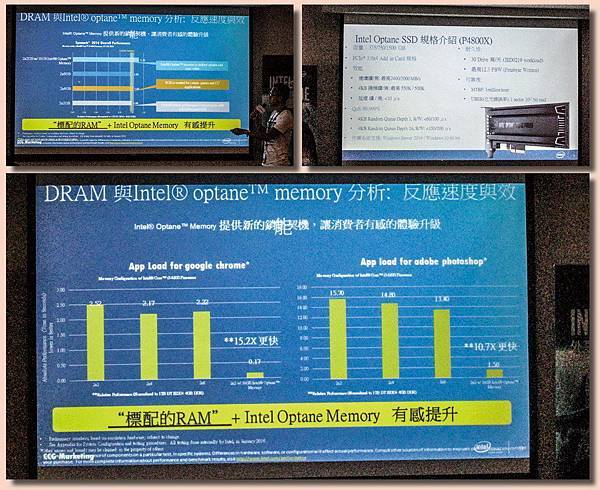
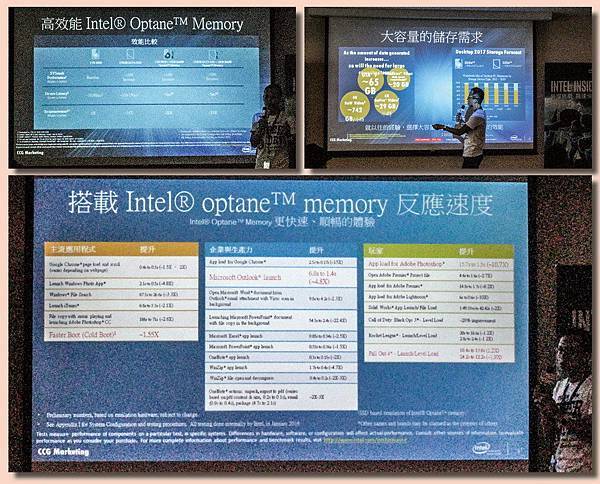
▲ 這邊才是我們最想知道的,當使用了Intel® Optane™ 記憶體後,到底能夠加速多快﹖
看看上面的圖表,在載入Google Chrome網頁瀏覽器時,速度加快了15.2倍
而在載入Adobe Photoshop繪圖程式,也有提高了10.7倍的效能
這樣的速度提升,要無感還真的是不可能啊˙˙˙這跟我當初把筆電的硬碟換成SSD固態硬碟時的感動是一樣的,好像從做普通列車,然後換成坐了高鐵一樣,咻一下,就完成開機開程式的動作了
最重要的一點,這用的還只是原本電腦中的硬碟,只是多加了一片Intel® Optane™ 記憶體而已
就只是一個小小的零組件加上去,人生就一切不一樣了啊!!

▲ 就在工程師講完了一堆數據圖表之後,就是美好的午茶時間,依本人的個性,吃吃喝喝才是人生大事啊,所以立馬衝出去排隊。可是明明我就是離門口最近,怎麼我還是排到後面了啊﹖看來我的腳還是沒有人家長啊~~
還好主辦單位準備的茶點份量真的充足,不怕不夠吃啊。

▲ 之後就是介紹捷元公司的成長歷史與現有的服務,因為這段講的滿快的,有興趣的可以上捷元公司的官網看看
只是這麼一講完,我瞬間覺得捷元公司就像是電腦界的7-11啊,真的什麼都有,什麼服務也有,真是太方便了
早知道之前裝NAS儲存設備時,就不要傻傻的去買回來自己裝,搞死自己一堆本來就快死的腦細胞了,害我智商又降了好幾趴。以後知道了,這個要安裝的事,找捷元公司買,請他們安裝就好了,然後自己爽爽用不是更好嗎﹖不要再搞死自己那僅存不多的腦細胞了,我的大腦容量都快比金魚還小了啊˙˙
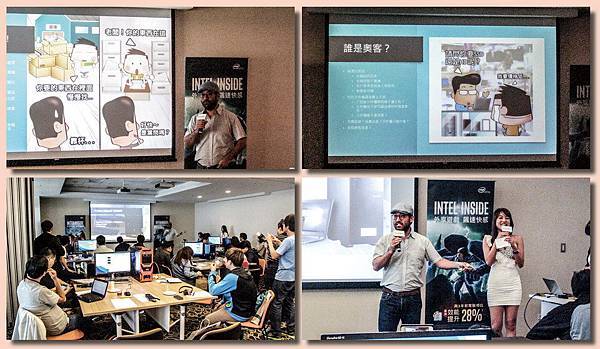
▲ 然後就是這位帥帥的帥哥上場了,原來他就是點子生活的總編輯Kisplay,難怪這漫畫我看過啊,看過好多朋友分享過,不記住也難啊!現場聽他分享真的是很有趣的事,Kisplay很幽默的啊!(不幽默就不會有那個查爾斯出現了吧﹖),真的不會想打瞌睡的,會一直想聽他講下去。
他是來分享他在使用捷元電腦加上Intel® Optane™ 記憶體的使用感想(當然是好的啊,不然怎麼會請他來啊??對吧??)。Kisplay用簡單的漫畫,從生活中的應用去提到捷元加上Intel® Optane™ 記憶體的好處,就是簡單到一張圖就能讓懂得狀況,就連我這個已經快爆裂開的小小腦袋,都能瞬間秒懂的啊!
以他的經驗來分享,加上Intel® Optane™ 記憶體的電腦,速度增快,與SSD固態硬碟有相近的效能外,還能保有最大的硬碟儲存容量,是一種雙贏的選擇
重點來了,老板給的薪水就那麼多,所以要怎麼省錢又有高效能,當然就是買張Intel® Optane™ 記憶體加上去,花小錢,賺個高效率啊!

▲ 這才是今天重點中的重點,現場抽出三位最幸運的朋友,每人可以得到一台Hello kitty 那之沒有嘴巴的貓的平板電腦一台。可是應該是三位啊,結果一聽到第三個不是我,大腦立刻當機,相機自動沒電,然後就˙˙˙˙˙。總之只能祝人家幸福啦!誰叫我今天忘了穿紅內褲出門了(哭)
關於Intel® Optane™ 記憶體兩三事
前面的開幕花絮真的很多,是還可以再擠一些出來的,可是怕大家等等要拿刀砍我了,還是先來講講關於Intel® Optane™ 記憶體的兩三
這邊,我想才是大家會跟我一樣想知道的事,到底Intel® Optane™ 記憶體是啥東西啊﹖又要怎麼用﹖還有使用上有哪些些限制,這個,我找了幾張網路上都找的到圖片,再配合我自製的圖片來講講好了。萬一有寫錯的話(我覺得我應該,很有可能,機率很高會有寫錯的地方),就請見諒了,並來信跟我講一聲,讓我好修正一下喔!
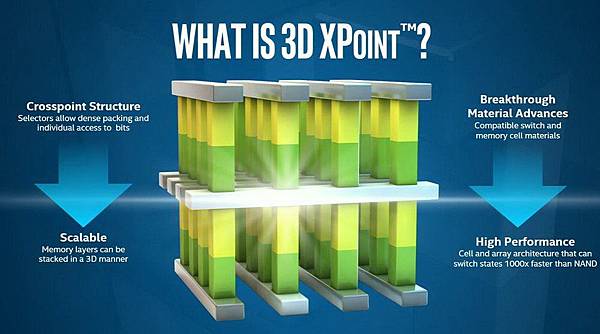
▲ Intel® Optane™ 記憶體內部是採用最新的 INTEL 3D XPoint 技術,跟SSD 固態硬碟的NAND Flash是次不同的結構,所以別再拿Intel® Optane™ 記憶體跟NAND Flash 構成的SSD固態硬碟相比較了
尤其是一些測試跑分的程式,目前都還沒有針對INTEL 3D XPoint傳輸做較正確的評測,所以測出來的方式,並無法正確的顯示Intel® Optane™ 記憶體的效能

▲ 這張圖已經說的滿清楚了吧﹖Intel® Optane™ 記憶體外觀與介面是走 PCIe 3.0x2 M.2的標準介面,目前有提供的是16GB跟32GB兩種容量
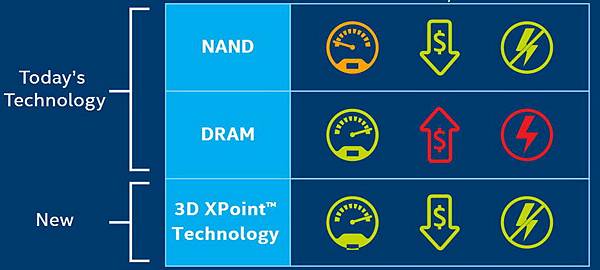
▲ INTEL 3D XPoint 技術擁有DRAM 跟NAND FLASH兩種混合的優點,速度快,價格低,不需要電力就能記憶資料

▲ 這張圖片是我自己用那個已經快挖光的小腦袋做出來的,Intel® Optane™ 記憶體是用事先提取需要的程式資料,再於CPU需要使用到程式資料時,就能快速的將程式資料傳送給CPU,透過這樣的方式,來加速電腦的運作。
到這邊,大家應該可以清楚的知道Intel® Optane™ 記憶體不是用來取代SSD固態硬碟了吧﹖(我真的一開始以為是在傳統硬碟外掛個快取記憶體,就會變身成SSD固態硬碟的啊!事實證明是我想太多了˙˙><)
既然都是快取,因為SSD固態硬碟本身速度就非常的快了,所以在效能的提升上,就不如傳統硬碟了,但還是小有作用的喔!(我的傳統硬碟既然都能加速了,容量又夠大,那還買那個又貴容量又小的SSD固態硬碟做啥??當然是把錢省下來買更大的硬碟啊!)

▲ Intel® Optane™ 記憶體就是安裝在主機板上,紅框框內標起來的這個組件

▲ 用比較簡單的對比來說,傳統的SATA硬碟就如同一台TOYOTA的休旅車,而新款的SSD固態硬碟就如同一台昂貴的法拉利跑車,這樣比較,應該就好懂的多了吧???(本來還想找貨車來對比法拉利跑車的啊!這應該會更貼近一些了。)

▲ Intel® Optane™ 記憶體就如同一顆超強的渦輪增壓器,瞬間就提升了原本的引擎馬力與速度出來

▲ 當傳統的SATA硬碟加上了Intel® Optane™ 記憶體之後,速度效能就可以超越了SSD固態硬碟
而容量更不用說SATA硬碟是完全狠狠的甩開了SSD固態硬碟啊!(前幾天才看到有10TB容量的硬碟,一顆就剛好取代我現在這台電腦裡的5顆2TB硬碟的容量了啊!)
至於價格,同容量的比較下,真的會想哭啊,為何一顆小小的SSD固態硬碟要那麼貴﹖人家口袋就是淺啊˙˙(根本是破了一個大洞)

▲ 就在我正高興,我可以用小小的錢來跳級了(說升級就真的太小看Intel® Optane™ 記憶體了,這根本是把腳踏車的速度,變成了高鐵的速度啊!)。可是我才高興要升天堂了,就在那不到0.0001秒的時間,我又被打回人間了(大哭)
- 電腦本身要是第七代的 INTEL CPU (我的還在第一代啊!!但至少還好不是用AMD的CPU,不然真的要搥心肝了)
- 主機板必需是INTEL 200系列晶片組的(我還真不知道我的主機板是哪級古董了)
- 第三個就是要配合Microsoft Windows 10的作業系統(這有點糗了,我有幾個程式確定無法上Win 10作業的,這真的就頭大大了啊!)
看來我只能留著那些不能跑Win 10作業的程式在老電腦上去作業(還好都是小程式,資料量不大,速度不夠快還是可以接受的)。另外就來一台新電腦來跑那些資料量很大的4K影片跟路跑的照片轉檔工作(又要寫預算申請書向老婆大人申請預算了)
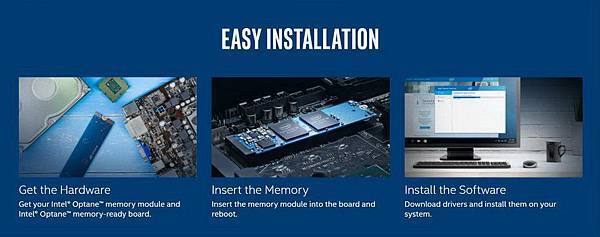
▲ 其實我想很多人會跟我一樣,對電腦說熟不熟,說不熟又有那麼一點點的認識。正妹還有工具人可以找來用,我們這種的,就只好自己吃土去˙˙喔!是自己想辦法啦!
只要對準了M.2插槽插好,並且固定好,然後安裝好那個驅動的軟體,簡單的兩步驟,就可以享受Intel® Optane™ 記憶體帶來的極速快感了。如果你手邊的電腦等級足夠,又想要有大容量的硬碟,又更想有媲美SSD固態硬碟的高速效能的話,真的,可以準備掏錢出來了(已婚男性,別說我沒提醒你,記得先向老婆提出預算申請書,等老婆大人審核通過了再去買啊!!)
實際使用比較
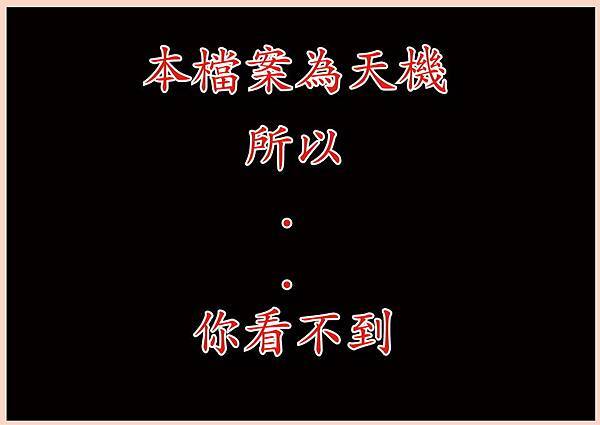
▲ 現場講師來了一段影片,用四分格畫面來同時SSD固態硬碟/SATA傳統硬碟/SATA傳統硬碟加上Intel® Optane™ 記憶體等,測試比較在開機/開瀏覽器/開程式/開3D高畫質遊戲的載入速度
因為這段影太過機密了,所以我就先套上了”國防布”來保密一下。還好今天有來現場,才有機會看到Intel® Optane™ 記憶體的超強表現,真的是賺到了。想知道到底Intel® Optane™ 記憶體的表現有多強,就快去入手吧!馬上就能知道真相了˙˙

▲ 這是現場的海報,可以參考看看,但這不是絕對的,只是一個比較值,而且會隨著使用的次數,效能的提升才會慢慢的展現出來(Intel® Optane™ 記憶體是透過不斷的載入學習分析去加速預先的資料快取),所以效能是會隨著開機與載入程式的次數慢慢增進效能的
關於捷元電腦公司
就我所知的捷元電腦公司是間老品牌的電腦週邊代理通路商,後來也加入了系統組裝的服務,這個就需要很大的人力物力才能做的好(我曾在國內最老的電子工廠GVC致福公司待過,系統主機要做的好,真的不簡單)。

▲ 這些年的科技進化很快,產品多到根本來不及去學,不是樣樣都能自學精通,這時,就需要有如同7-11般的多樣化服務的公司派專人到府服務是必要的,這也是小工作室或是大品牌生產商所無法做到的。
之前買NAS儲存設備時就是不知道捷元公司有這樣的服務,結果自己傻傻的買了回來後,才發現原來要設定的問題非常多,搞了好幾天,不斷的翻資料才搞定。以後肯定絕對不做這樣傷腦筋的白癡舉動了。
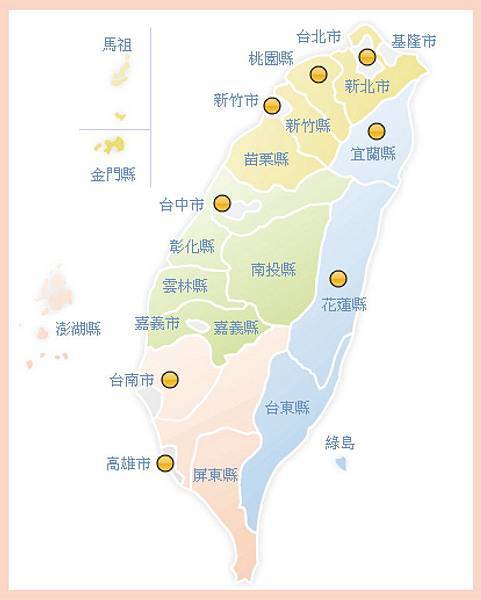
▲ 全省有八個辦事處跟126個服務據點
網路線上客服系統,安裝與維修都可以到府服務
捷元除自有品牌電腦,也代理其他大品牌電腦產品
自有品牌宙斯電腦主機擁有業界最長的5年保固,其他款桌上型主機為3年保固
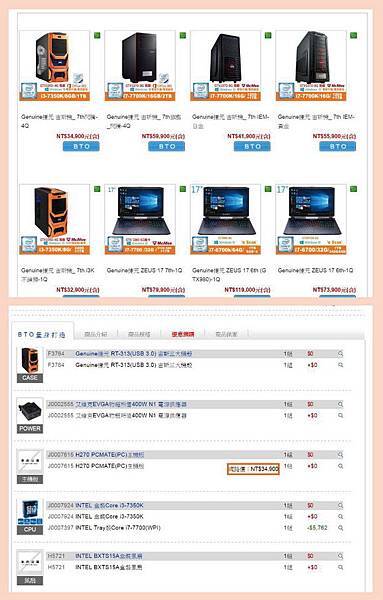
▲ 捷元提供客製化服務,從桌上型電腦到筆記型電腦都可以,工廠就設在內湖
▲ 亞洲第一家與Intel合作,推出內裝Intel® Optane™ 記憶體電腦的廠商
▲ 目前只有桌機有裝Intel Optane記憶體,筆電要等到下一階段

▲ 組裝的每台主機都要經過穩定的燒機測試,這對使用單一品牌的電主機來說是不難的,但品項的選擇性就少了非常多。透過捷元線上挑選系統,就可以搭配出一台最適自己使用的電腦主機。但在各家組件之間的相容度,就要透過72小時的燒機測試。這也唯有夠大的廠商才有能力做這樣的事,小工作室組好後可能就直接出貨了,沒有經過穩定的燒機測試,很容易就會有問題出現的。所以如果對電腦組裝不夠熟悉的話,真的還是找大品牌的組裝電腦會省事很多的。
心得感想

▲ 最後,我就用這張體驗會結束時拍的大合照當結尾
優點:
- 裝載Intel® Optane™ 記憶體後的電腦,效能提升是真的很有感,會有裝了SSD固態硬碟的假象
- 只要很低的價格,就能擁有大容量與高速的雙效儲存設備
- 安裝簡單,新手自行升級也容易
- 應用面很廣,尤其是需要加掛許多插件的程式會更有感覺
- 舊型電腦主機無法安裝Intel® Optane™ 記憶體使用
- 只能設定單一硬碟(系統硬碟),第二顆以上的硬碟無法使用到
- 單一硬碟若有切割分區,只能設定到開機系統部份
- 效能為慢慢漸進提高,對於想要立刻就有極速的朋友,是不合適的
以上為本人經過這次體驗會後的感想,在此與大家分享一下我的看法,如果文中資料有誤,也請不吝指正,感謝大家這麼用心的看完喔!!
還有,別忘了幫我按個讚,讓我知道有多少人喜歡我的文章,謝謝了!
< 回大綱說明 >
留言
張貼留言